4.10 Incluir Cópia
Ícone: 
É possível incluir cópias de documentos produzidos no PBdoc, para isso basta utilizar a ferramenta Incluir Cópia.
![]() É preciso que o documento (expediente ou processo) esteja, pelo menos, finalizado para se poder visualizar a ferramenta Incluir Cópia.
É preciso que o documento (expediente ou processo) esteja, pelo menos, finalizado para se poder visualizar a ferramenta Incluir Cópia.
Clique no botão Incluir Cópia.

Será aberta uma tela para seleção de documento produzido no PBdoc

Clique no campo dos 3 pontilhados  para fazer a busca de documentos conforme visto em tutoriais anteriores.
para fazer a busca de documentos conforme visto em tutoriais anteriores.
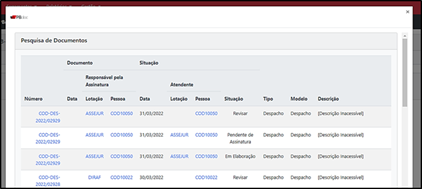
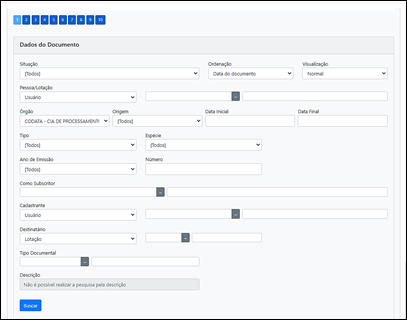
Também é possível digitar o código do usuário, ou copiar e colar (Ctrl +C / Ctrl + V) e apertar a tecla TAB em seu teclado (duplas setas em sentidos contrários). Após a escolha do documento, clique em Ok.

A cópia do documento aparecerá na parte inferior da tela de ferramentas do sistema.
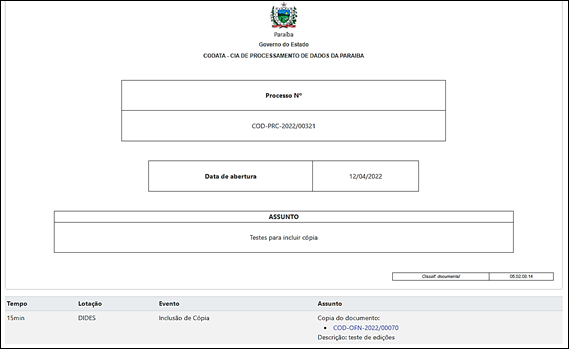
Também é possível visualizar em Histórico o Evento Inclusão de Cópia.

É possível Desfazer a Inclusão de Cópia clicando em 
Ao clicar em Desfazer Inclusão de Cópia surgirá uma caixa de texto informado o cancelamento da última movimentação.
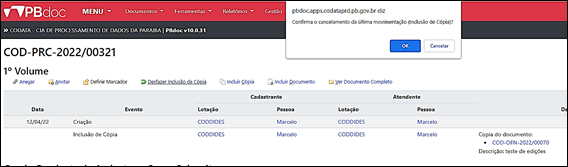
![]() O
O  só fica disponível até que a próxima ação não seja feita, mesmo que a cópia não tenha sido assinada, não será mais possível desvinculá-la do documento.
só fica disponível até que a próxima ação não seja feita, mesmo que a cópia não tenha sido assinada, não será mais possível desvinculá-la do documento.
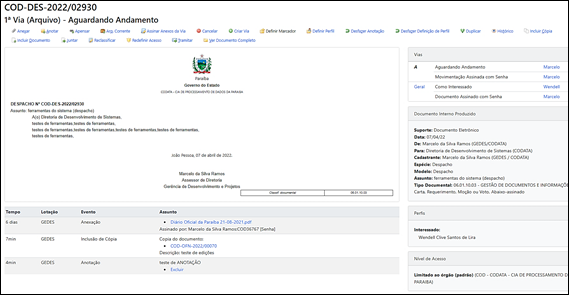
Por exemplo, foi feita uma Anotação e o sistema já suprimiu o Desfazer Incluir Cópia para Desfazer Anotação e assim por diante se forem executados outros comandos nas Ferramentas do Sistema.
 O documento pode ser tramitado com ou sem Assinatura do seu Subscritor na cópia incluída.
O documento pode ser tramitado com ou sem Assinatura do seu Subscritor na cópia incluída.
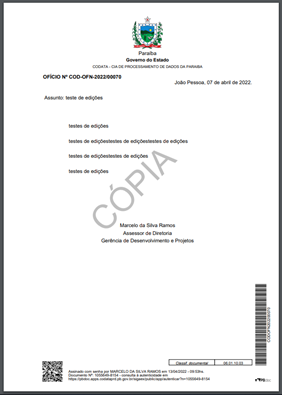
Cópia incluída ao documento com Assinatura do Subscritor
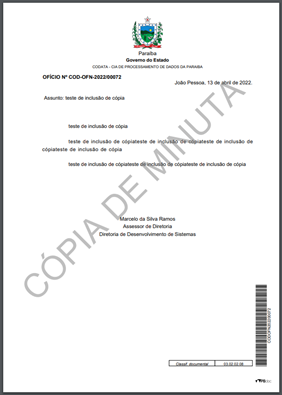
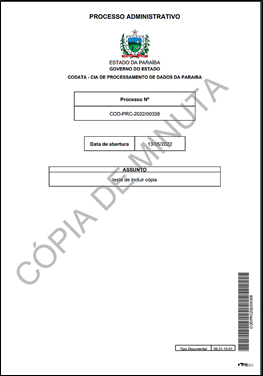
Visualização de inclusão de cópia de Ofício e Processo Administrativo ao documento sem estar Assinada pelo Subscritor (fica como CÓPIA DE MINUTA)